- ڪيئن ونڊوز 10 تي هڪ هارڊ ڊرائيو ورهاڱي لاء
- ڪيئن EaseUS استعمال ڪري هڪ هارڊ ڊرائيو ورهاڱي لاء
- ڳوڙهي تي هڪ هارڊ ڊرائيو Partitioning
- ڪيئن ات ورهاڱي مئنيجر سان ورهاڱي لاء
- ڪيئن ورهاڱي هارڊ ڊرائيو گم ٿيل ڊيٽا حاصل ڪرڻ لاء
توهان partitioned توهان جي ڪمپيوٽرن جي هارڊ ڊرائيو آھي ڇا؟ جيڪڏهن نه، اهي توهان پنهنجي زندگي کي ڏکي کي سڏڻ ٿي سگهي. هن جواب نه ٿي سگهي ٿو، جيئن ته توهان کي ڪيئن فارميٽ کي نه ڄاڻندا آھن يا ان جي اهميت کي ڄاڻڻ. هارڊ ڊرائيو Partitioning نه رڳو فائلون جي انتظامي گرفت ۾ مدد ڪندو آھي، پوء جنھن مھل بيوس خراب آهي به فائلون جي نقصان روڪي. هن مضمون ۾ توهان Windows ۽ ڳوڙهي مختلف طريقا استعمال ڪرڻ تي توهان جي هارڊ ڊرائيو ورهاڱي کي ڪيئن معلوم ڪندو.
حصو 1 ڪيئن ونڊوز 10 تي هڪ هارڊ ڊرائيو ورهاڱي لاء
هيٺ ڪيئن ونڊوز 10 تي هڪ هارڊ ڊرائيو ورهاڱي تي هڪ هادي آهي.
طريقو ورهاڱي کي ڪمپيوٽر جو بندوبست اوزار استعمال 1.
قدم 1 : پوء توهان پنهنجي ڪمپيوٽر کوليون آهن، تي ڪلڪ ڪريو عڪس ايڪسپلورر بٽڻ پوء سڄي ڪلڪ هن پي سي شڪل.
قدم 2 : هڪ ننڍي نامو خاني ته نظر اچن ٿا مان، تي ڪلڪ ڪريو منظم .
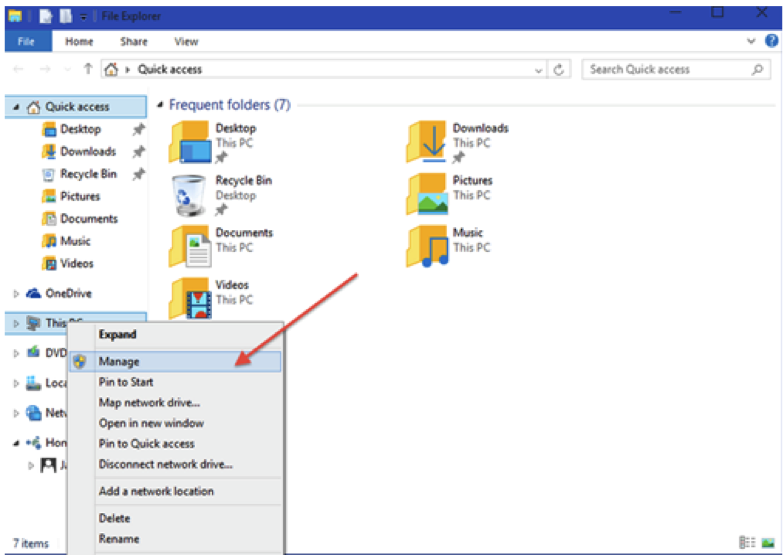
قدم 3 : منظم ڪلڪ تي، ٻي دري مٿي pops، اتان کان ڪلڪ ڪريو ڪمپيوٽر جو انتظام پوء ان کي هيٺ ڪلڪ ڪريو رکڻ بٽڻ ڊسڪ انتظام حاصل ڪرڻ لاء.
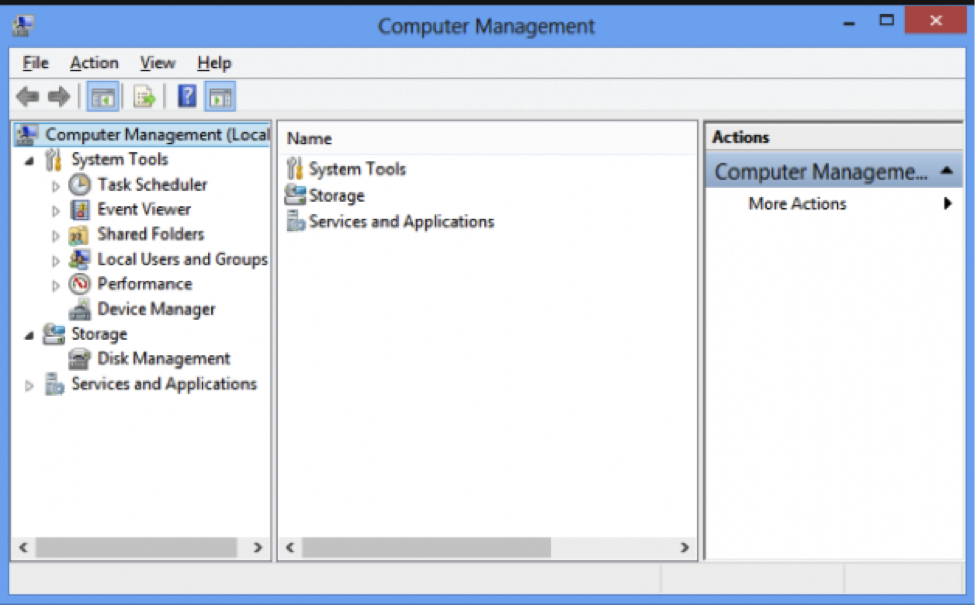
قدم 4 : مان Disk انتظام ، خط تي ڪلڪ سي، پوء جلد ويو آهيان. بيوس سي تي ڊبل ڪلڪ اهو اهڙن ماڻهن لاء.
قدم 5 : نئين ونڊو جي تري ۾، تي ڪلڪ ڪريو unallocated ايراضي آهي ته توهان partitions پيدا ڪرڻ چاهيو. تي ڪلڪ ڪري نئون سادي جلد ئي ننڍي نامو اپ جو دٻو جيڪو ڏيکاري ٿو مان.

قدم 6 : جي مان نيو سادي جلد مددگار ونڊو ظاهر ٿئي ٿو ته، بس جي مقدار ته اوھان جي ورهاڱي مقرر ڪرڻ چاهيو ٿا جي مناسب سائيز ڄاڻائي يا ڏي.
ان کان پوء تي ڪلڪ ڪريو اڳيون جي دري جي تري ۾ بٽڻ تي.
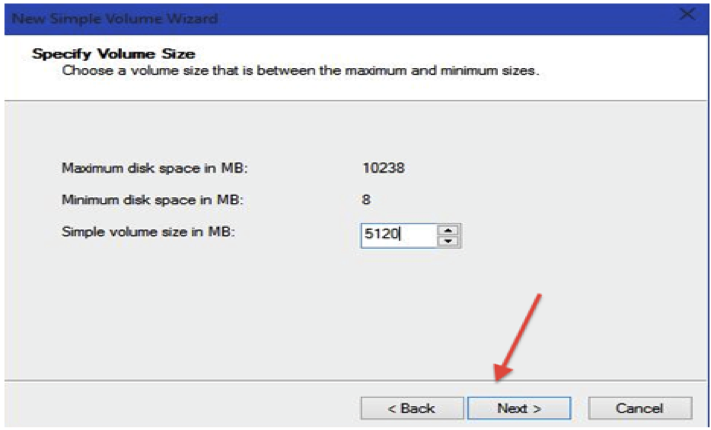
قدم 7 : مان مقرر بيوس خط يا واٽ دري، هڪ خط توهان تائين رسائي لاء استعمال ڪرڻ چاهيو مقرر. ان کان پوء تي ڪلڪ ڪريو اڳيون بٽڻ تي.
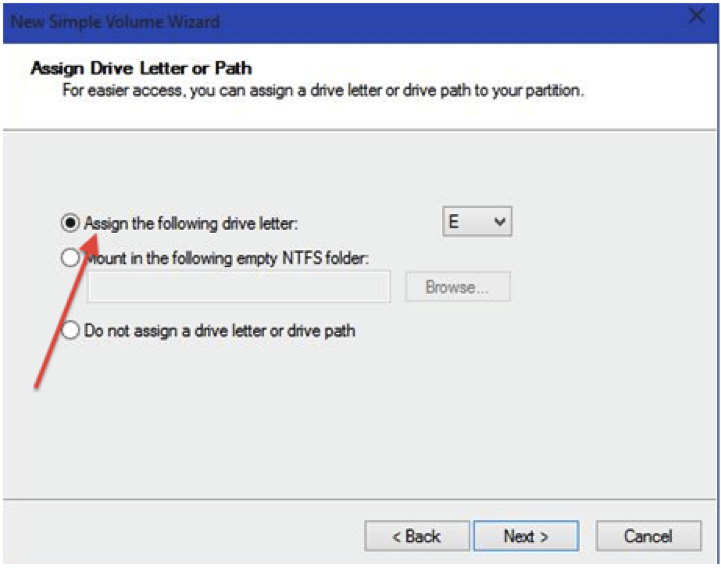
قدم 8 : هتي توهان کي فارميٽ ورهاڱي specifications، جو فائيل سسٽم، جلد سلفي، ۽ ماپ چونڊڻ ڏيو. وري تي ڪلڪ ڪريو اڳيون بٽڻ تي.
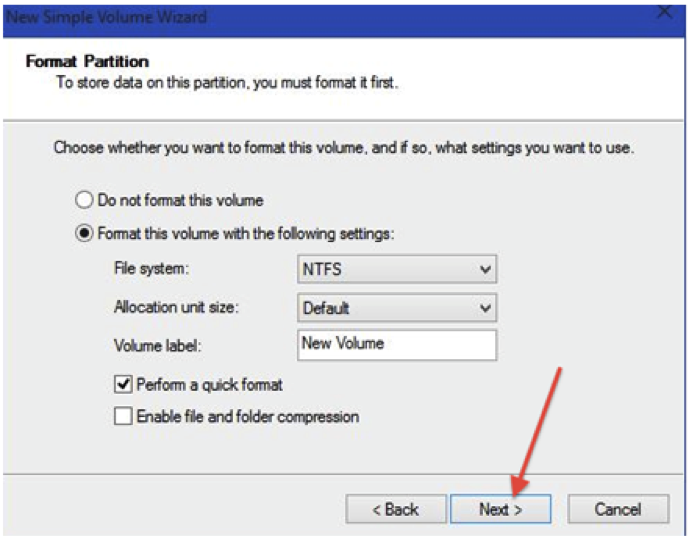
قدم 9 : سنڌ جي نئين سادي جلد مددگار مڪمل ونڊو جي ورهاڱي specifications نمائش ۾ نظر اچن ٿا. تي ڪلڪ ڪريو ختم جي دري جي تري ۾ بٽڻ ۽ ورهاڱي کان ڪاميابي سان پيدا ڪيو ويو آهي ڪندو.
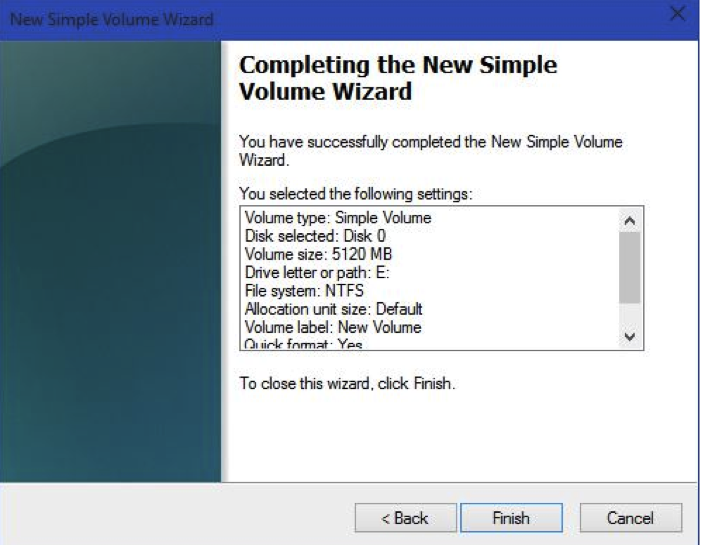
حصو 2 ڪيئن EaseUS ورهاڱي ماسٽر ڪانهي سافٽ ويئر استعمال ڪري هڪ هارڊ ڊرائيو ورهاڱي لاء
ڪٿي توهان کي ڊسڪ انتظام استعمال ڪندي توهان جي هارڊ ڊرائيو ورهاڱي کي نه چاهيو ٿا، توهان کي وڻيو ۽ آساني سان ورهاڱي جي ڪري EaseUS ورهاڱي ماسٽر ڪانهي سافٽ ويئر استعمال ڪري سگهون ٿا.
Partitioning محنت هن سافٽ ويئر سان بيوس رڳو سادي ڪجهه آهين جي ضرورت آهي. هتي اهو ڪيئن ڪندا آهي.
قدم 1 : هلائي EaseUS توهان جي ڪمپيوٽر تي ورهاڱي ماسٽر حيرت.
قدم 2 : پوء توهان جي پروگرام پيدا ٿيا آهن، بيوس أي وانگر ڪنهن به ڊرائيو کي چونڊيو ۽ "استعمال ڪري ان کي ويو آهيان Resize / منتقل ورهاڱي.
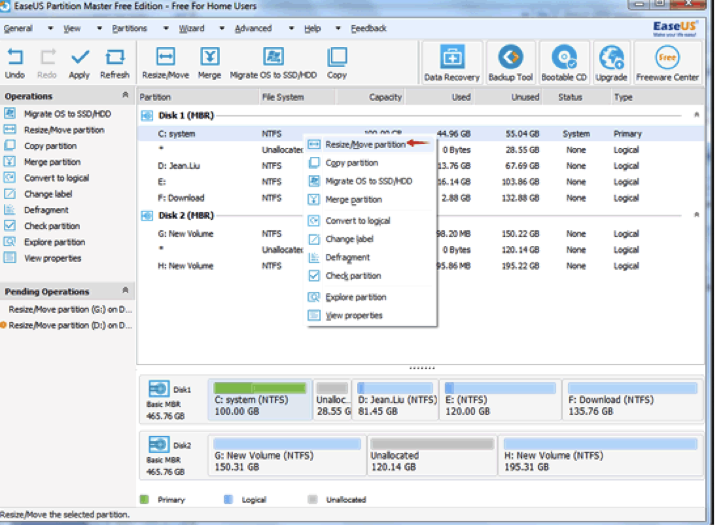
قدم 3: وري، جي unallocated تارن جي پروگرام دري جي ساڄي پاسي ڏانھن بيوس أي ڌرڻي جي ڊرائيو سي جي پويان ٿي آڻي.
قدم 4: منتخب ڊرائيو سي ۽ سان ان جي جاء ڪشادي resize / پيش ورهاڱي
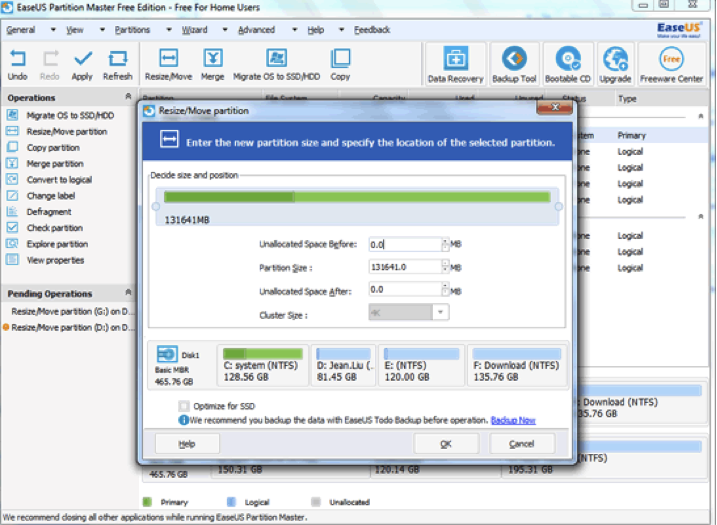
قدم 5: آخر ڪلڪ ڪريو لاڳو ۽ هارڊ ڊرائيو ورهاڱي مڪمل ٿي ويندي.
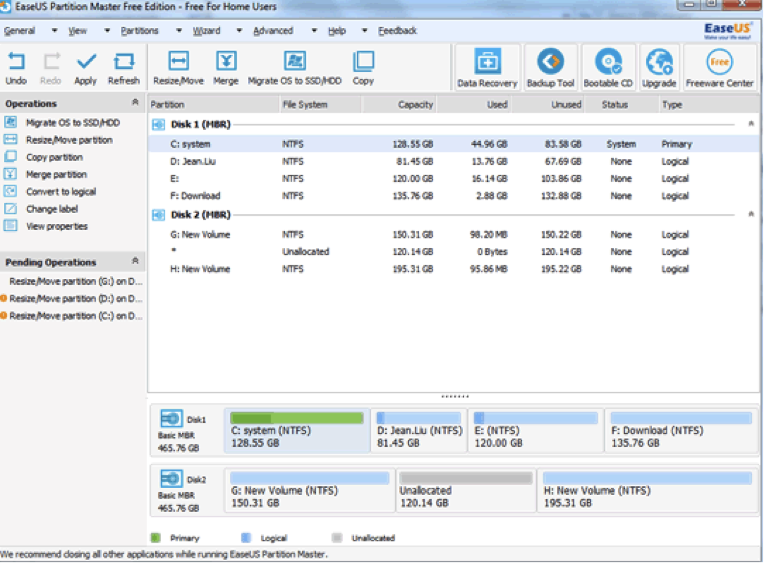
حصو 3 ڪمپيوٽر جو انتظام اوزار استعمال ڪرڻ ڳوڙهي تي هڪ هارڊ ڊرائيو Partitioning
اهو هميشه توهان کي آسانيء سان توهان جي ڊيٽا کي منظم فعال ڪرڻ لاء توهان جي ڳوڙهي ڪمپيوٽر تي هارڊ ڊرائيو ورهاڱي جي لاء هڪ سٺي هلچل آهي. اهو به توهان جي انگن اکرن جي مناسب انتظام promotes.
هتي ڪيئن توهان جي ڪمپيوٽر جي انتظام اوزار سان توهان جي هارڊ ڊرائيو ورهاڱي ڪري سگهن ٿا پر هڪ پروسيجر آهي. سڀ توهان جي ضرورت آهي هڪ Disk جي واھپي جي خصوصيت آهي.
قدم 1 : پوء توهان پنهنجي ڪمپيوٽر ۾ لاگ ان ڪيو آهي، حاصل تلاش ڪندڙ پوء تي ڪلڪ ڪريو ايپليڪشن . اپليڪيشن کان، کي حاصل ڪري عام واھپي جون شيون وري تي ڪلڪ ڪريو Disk ڀلائي شڪل.
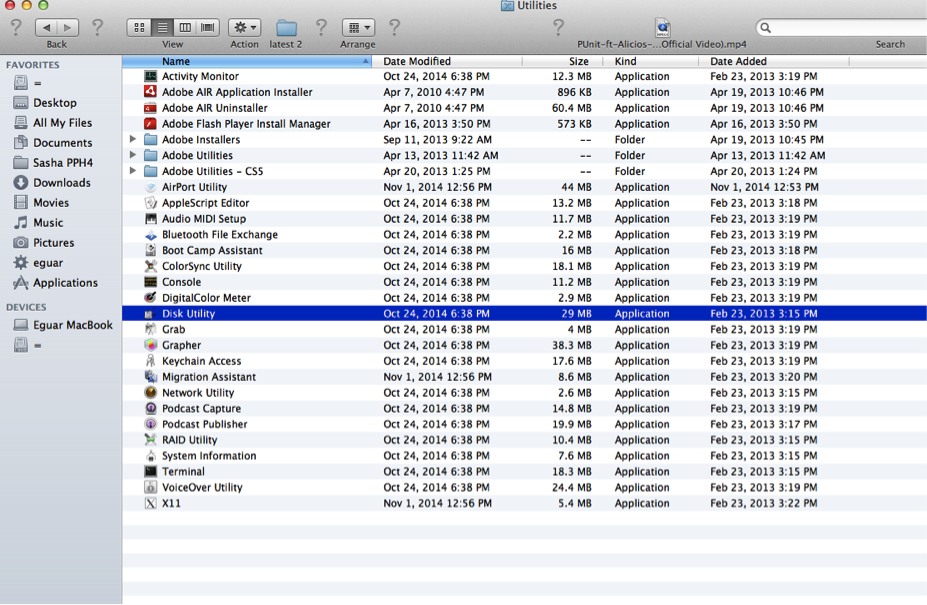
قدم 2: نئين ونڊو ۾، توهان جي هارڊ ڊرائيو جنهن کي مٿي کاٻي پاسي تي نيري رنگ نمايان ڪيو ويندو تي ڪلڪ ڪريو.
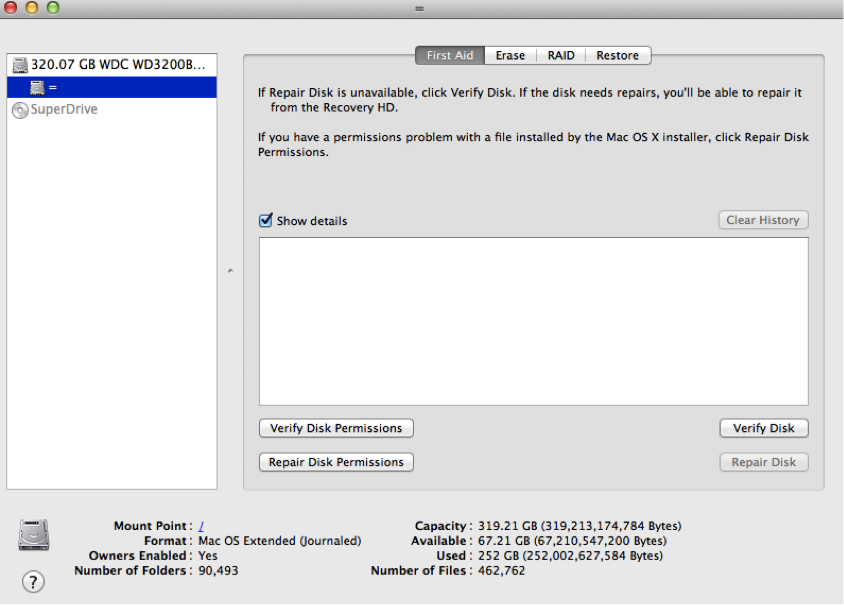
قدم 3 : تي ڪلڪ ڪريو ورهاڱي بٽڻ ته دري جي وچ ۾ ظاهر ٿيندا.
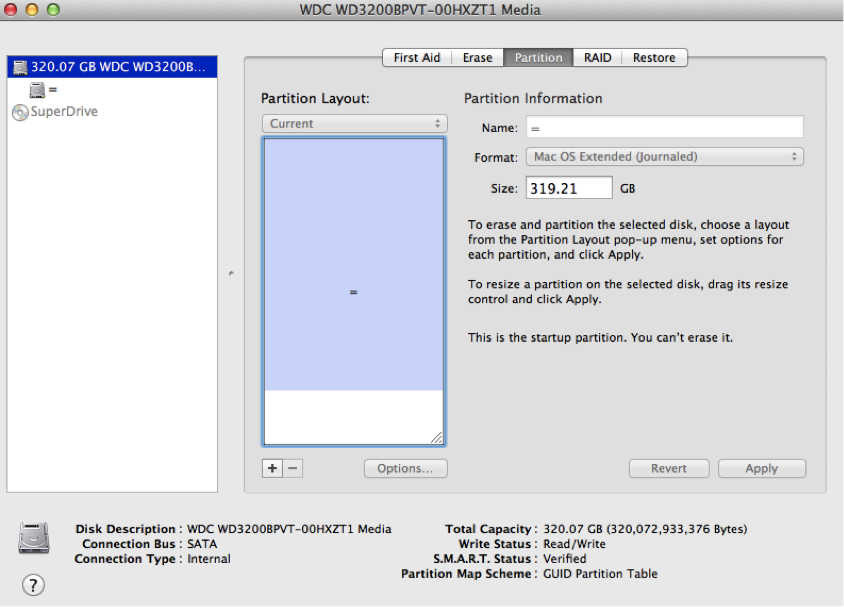
قدم 4: سنڌ جي ايندڙ دري ته مٿي pops ورهاڱي ترتيب ڏئي ٿو. هتي توهان کي رڳو نالي ۽ partitions توهان چاهيو ها جي تعداد ۽ مقدار ۾ ڪرائون سائيز واري ڏي. هن معلومات فراهم ڪرڻ کان پوء، پوء اوھين تي ڪلڪ ڪري سگهو ٿا لاڳو جي دري جي تري ۾ جو بٽڻ.
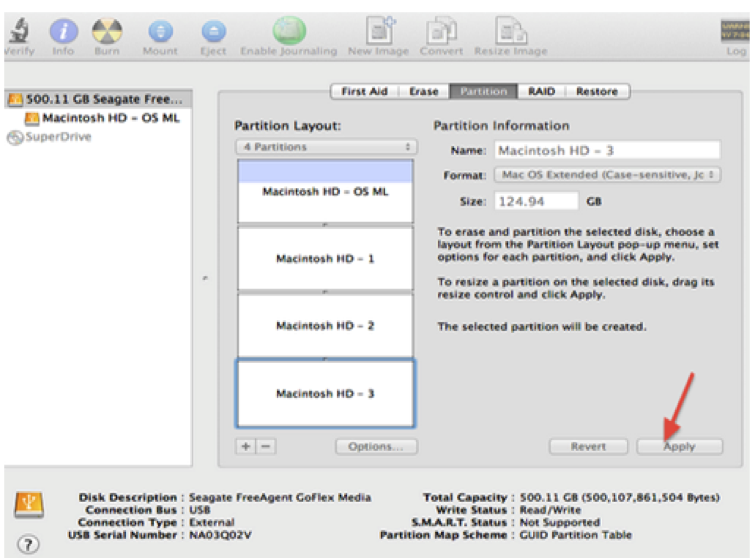
قدم 5 : سنڌ جي هيٺين ونڊو جي partitions اوھان کي پسند ڪيو آهي ڊسپلي. هڪ سچو ڪندڙ پيغام کنيو pops ۽ پوء توهان جي partitions تي تصديق ڪئي آهي، تي ڪلڪ ڪريو ورهاڱي.
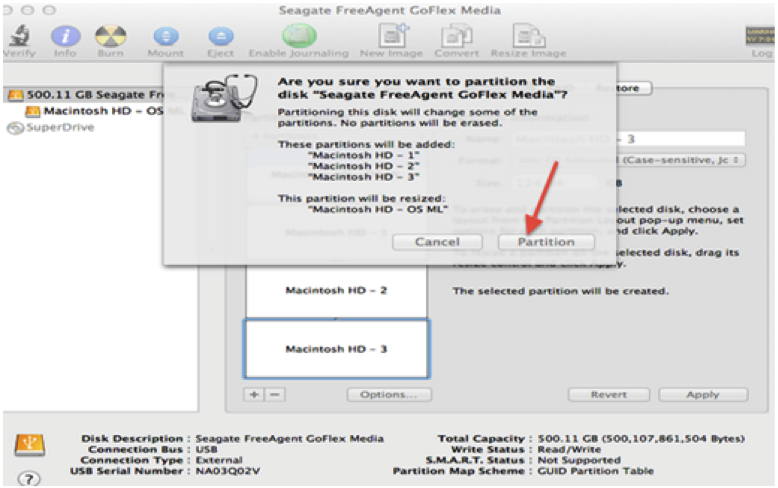
اوھان کي اوھان هڪ ڊسڪ مان ملندڙ آپريٽنگ سسٽم جي وڌيڪ ورجن هلائي فعال ڪرڻ لاء توهان جي ڳوڙهي جي هارڊ ڊرائيو ورهاڱي ڪرڻ چاهيو ٿا ڪري سگهون. ڪٿي توهان جي ڪمپيوٽر جي انتظام اوزار استعمال ڪرڻ ڳوڙهي تي توهان جي هارڊ ڊرائيو ورهاڱي کان انجام کي نه چاهيو ٿا، توهان کي اڃا به ان کي ڪنهن به مفت سافٽ ويئر استعمال ڪرڻ کان ورهاڱي جي ڪري سگهي ٿو. هن مقالي ۾ ان کي ڏيکاري ات ورهاڱي مئنيجر استعمال ڪري هارڊ ڊرائيو ورهاڱي کي ڪيئن
سڀ اوھان ڪندا ضرورت وڻيو ته سافٽ ويئر ڊائون لوڊ ڪرڻ کان پوء ڪيئن ورهاڱي ڪرڻ تي قدم جي پيروي آهي.
حصو 4 ڪيئن ات ورهاڱي مئنيجر سان ورهاڱي لاء
قدم 1: پهريون هلائي پنهنجي ڳوڙهي ڪمپيوٽر تي ات ورهاڱي مينيجر سافٽ ويئر پوء تي ڪلڪ ڪريو جاري جي دري جي تري ۾ حق تي بٽڻ تي.
قدم 2 : هڪ هارڊ ڊرائيو جنهن ۾ هڪ نئين ورهاڱي پيدا ٿي آهي منتخب ڪريو. کاٻي جڳھھ مان چونڊيو.
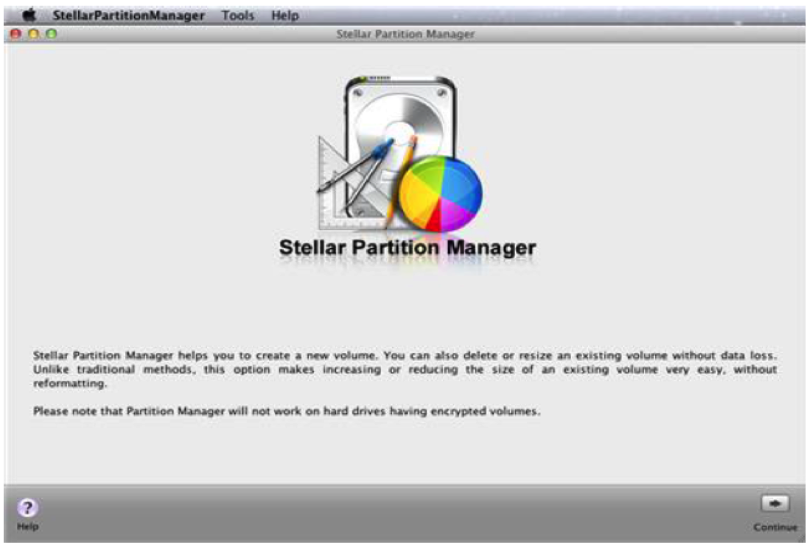
قدم 3 : تي ڪلڪ ڪريو شامل جو اوزار بار ۾ جو بٽڻ ۽ هڪ ننڍي dialog خاني مٿي pops جتي توهان جي ورهاڱي کان اوھان کي پيدا ڪيو ۽ پيش ڪرڻ سلائيڊر کي ورهاڱي جي سائيز ڏيڻ چاهيان ٿو جو نالو ڏي.
قدم 4 : هن جو نالو ۽ ماپ ڪاري کان پوء، هاڻي تي ڪلڪ ڪريو ٺيڪ بٽڻ تي.
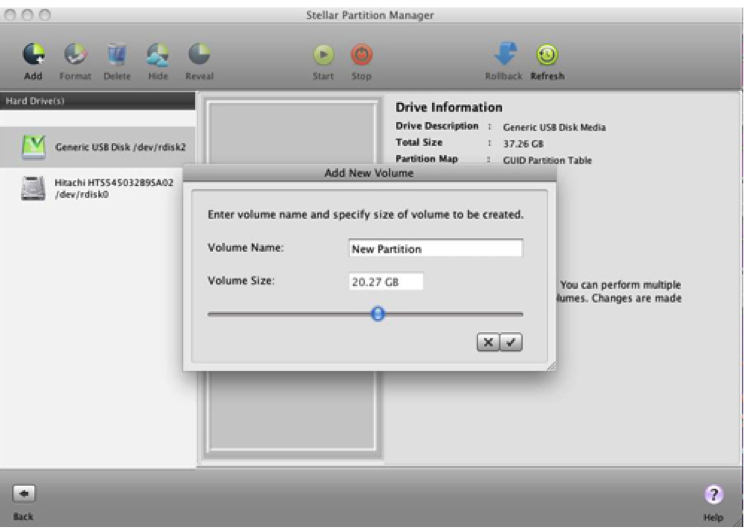
قدم 5 : ايندڙ دري ته نظر اچن ۾، نئين ورهاڱي واري کي شامل ڪيو ويندو ڪندا ڪم فهرست . تي ڪلڪ ڪريو شروع جي اوزار جي بار ۾ بٽڻ partitioning شروع ڪري .
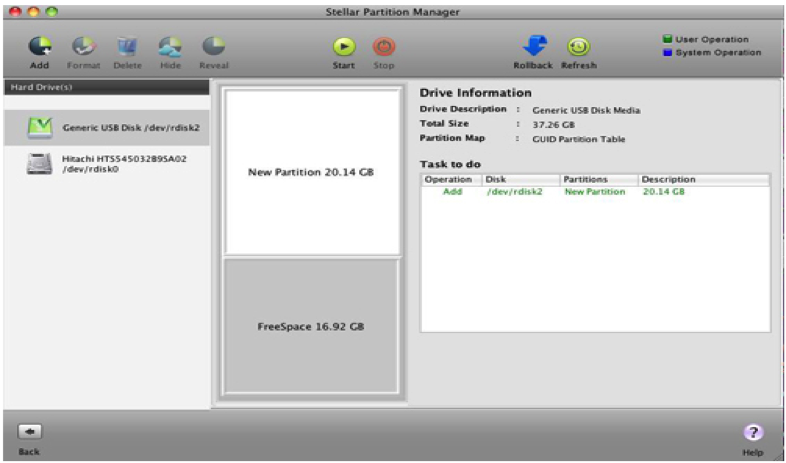
قدم 6: هڪ قوم ڊيڄاريندڙن کي پيغام هڪ پيغام خاني تي ڏيکاريل آهي. جي تصديق سنڌ جي ورهاڱي جي چونڊ پنهنجي اهم ڊيٽا لاء ڪافي موٽي اپ تحفظ ڇڏيو آهي. توهان ان جي باري ۾ پڪ آهي پوء وري تي ڪلڪ ڪريو جاري نئين ورهاڱي شامل ڪرڻ.
قدم 7: مڪمل ڪرڻ تي، هڪ دري جنهن ٻين partitions سان گڏ جي وچ ۾ جڳھھ ۾ نئين ورهاڱي ڏيکاري ٿو نظر اچن ٿا. آخر ۾، هن پروگرام ان مان صاف ظاهر ڪندو آهي ته partitioning عمل مڪمل آهي. اتان کان اوھان کي هاڻي پيدا partitions تي پنهنجي فائلون mange ڪري سگهو ٿا.
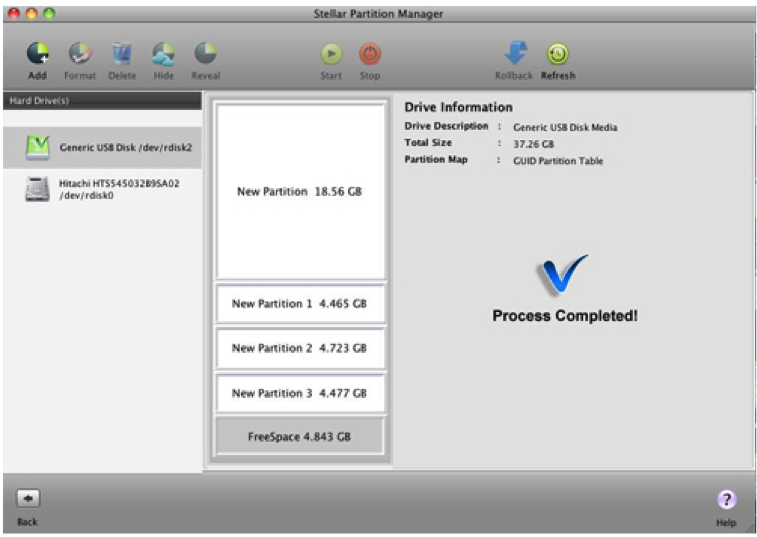
مٿي ھدايت ڪرڻ سان، هڪ ڪنهن ڏنو نقطي تي هڪ هارڊ ڊرائيو ورهاڱي کي ڪيئن ياد نه ٿا ڪري سگهو. توهان يا ته ڪمپيوٽر جو بندوبست اوزار يا ورهاڱي سافٽ ويئر استعمال ڪري سگهو ٿا.
حصو 5 ڪيئن ورهاڱي هارڊ ڊرائيو گم ٿيل ڊيٽا حاصل ڪرڻ لاء
۽ جڏھن اوھان کان ورهاڱي جي ڪا هارڊ ڊرائيو هميشه توهان جي ورهاڱي هارڊ ڊرائيو کان گم ٿي ڊيٽا سان گڏ اچي ٿو، هن جو ڪھڙو هيٺ، توهان هڪ ورهاڱي جي ضرورت پوندي هارڊ ڊرائيو ڊيٽا واپس آڻڻ سافٽ ويئر توهان کي ٻيهر حاصل توهان ڊيٽا واپس گم ڪرڻ ۾ مدد ڪرڻ.

- ڪٽ يا ختم فائلون، فوٽوز، آڊيو، موسيقي، وس آهر ڪنهن اسٽوريج ڊوائيس کان اي ميلون، بچائي ۽ فهم حاصل.
- recycle بن، هارڊ ڊرائيو، ميموري ڪارڊ، فليش ڊرائيو، ڊجيٽل ڪيمرا ۽ camcorders کان ڊيٽا واپس آڻڻ جو حامي.
- اوچتو حذف ڪرڻ لاء ڊيٽا حاصل ڪرڻ لاء، formatting، هارڊ ڊرائيو ڪرپشن، وائرس جي حملي، مختلف حال هيٺ نظام حادثي جو حامي.
- صحتيابي کان اڳ پريو هڪ نلين صحتيابي بنائڻ لاء توهان جي اجازت ڏئي ٿو.
- سهائتا او ايس: ونڊوز 10/8/7 / Xp / نظارو، ڳوڙهي او ايس ايڪس (ڳوڙهي او ايس ايڪس 10،6، 10،7 ۽ 10،8، 10.9، 10،10 Yosemite، 10،10، 10،11 آيل Capitan، 10،12 سيري) iMac، MacBook، ڳوڙهي پرو وغيره تي
Wondershare ڊيٽا واپس آڻڻ، ختم ٿي / ڪٽ فائلون جي بحالي يا هارڊ ڊرائيو (HDD ۽ SSD) کان ورهاڱي فارميٽ جي قابل آهي ظاهري هارڊ ڊرائيو ، نيٽ ورڪ کي فليش ڊرائيو، ميموري ڪارڊ، ڊجيٽل ڪئميرا، camcorder، جي واڌاري لاء، موسيقي Player کي ۽ موبائل ڊوائيسز جي ڪيترن ئي قسمن جي ( nokia، Blackberry فون ۽ ICS کان پراڻا کي Android او ايس سان Phones). خام آڻڻ يا ديپ سكين موڊ وانگر ترقي يافته صحتيابي کان ٻاهر جي آڇ ڪئي، جڏهن ته، استعمال ڪرڻ پيارو آسان it`s:
هارڊ ڊرائيو گم ٿيل ڊيٽا حاصل ڪرڻ لاء سادي قدم
قدم 1: توهان حاصل ۽ ڪلڪ ڪريو "شروع" هارڊ ڊرائيو گم ٿيل ڊيٽا حاصل ڪرڻ چاهيو ٿا فائلون جو قسم چونڊيو.

قدم 2: اهو هنڌ، جتي توهان پنهنجي ڊيٽا کي گم کي منتخب ڪريو. توهان کي پڪ جتي واري هنڌ نه آهي، ته توهان ٿيل ڊيٽا اسڪيننگ شروع ڪرڻ جو اختيار "مون کي منهنجي ورهاڱي نه ڏسي سگهي ٿو" کي منتخب ڪرڻ لاء وڃڻ ڪري سگهو ٿا.

قدم 3: فائلون اسڪين ڪرڻ لاء هڪ ورهاڱي کي منتخب ڪريو.

تڪڙا سکين پنهنجي وڃائجي ڊيٽا نه حاصل ڪري سگهو ٿا، توهان جون پاڙون سکين جنهن جي تمام گهڻي توهان جي ڪٽ جي انگن اکرن جي ڳولا ڪندو ڏانهن رخ ڪري سگهن ٿا.
قدم 4: ورهاڱي هارڊ ڊرائيو کان ٿيل ڊيٽا پريو

نوٽ: مھرباني ڪري ورهاڱي هارڊ ڊرائيو جنهن کي توهان جي وصولي لاء انهن recoved فائلون کانسواء نه ڪندا آھن، ان کي overwritten ٿيندو.
هارڊ ڊرائيو
- حل هارڊ ڊرائيو پريشاني +
-
- هارڊ ڊرائيو ناڪامي ٺيڪ
- خبرون چارون ۽ ٺيڪ هارڊ ڊرائيو
- ڀلائين هارڊ ڊرائيو
- کلون هارڊ ڊرائيو
- هارڊ ڊسڪ جي مرمت جي
- هارڊ ڊرائيو حادثي سان ڊيل
- واڌاري / مٽائي سينٽرل هارڊ ڊرائيو حادثي
- واڌاري / PS3 هارڊ ڊرائيو حادثي مٽائي
- واڌاري / مٽائي PS4 هارڊ ڊرائيو حادثي
- هارڊ ڊرائيو فارميٽ
- بيڪ اپ پرڏيهي هارڊ ڊرائيو
- ٺيڪ "پرڏيهي هارڊ ڊرائيو کي تسليم نه"
- مرمت جي پرڏيهي هارڊ ڊرائيو
- ورهاڱي هارڊ ڊرائيو
- ڳوڙهي تي فارميٽ پرڏيهي هارڊ ڊرائيو
- هارڊ ڊرائيو آڻڻ +
- Picking ۽ استعمال هارڊ ڊرائيو +






